
Multisite یا وردپرس شبکه، یک ویژگی در وردپرس است که به کمک آن میتوان شبکهای از وبسایتها را در یک سایت راهاندازی کرد. از زمانی که وردپرس نسخه 3.0 روی کار آمد، این ویژگی نیز به آن اضافه شد. برخی افراد تصمیم میگیرند با این نوع وردپرس کار کنند اما نمیدانند چگونه؟ ما در این مطلب به شما کمک میکنیم تا مراحل نصب و راهاندازی را بیاموزید.
وردپرس شبکه
وردپرس شبکه از ویژگیهای متعددی برخوردار است که برخی از آنها به ترتیب زیر است:
- امکان راهاندازی شبکههایی از سایت یا بلاگها بر روی یک هسته وردپرس
- در آن میتوانید سایت را به صورت ساب دامین یا http://test.example.com و یا به صورت دایرکتوری http://www.example.com/test/ بسازید.
- وردپرس شبکه را میتوان با اکانتهای متفاوتی ایجاد کرد
- تمامی امکانات موجود بر روی یک سایت مانند نصب قالب وردپرس، افزونه وردپرس و… بر روی وردپرس شبکه نیز به صورت مجزا امکانپذیر است.
- و…
با کمک وردپرس شبکه میتوان مدیریت کاملی بر روی تمامی سایتهای موجود داشت و به راحتی میتوانیم سیستم وبلاگدهی مانند wordpress.com ایجاد کنیم و این گونه خدماتی را به کاربران داده و کسب درآمد کنیم.
چگونه میتوان وردپرس شبکه را راهاندازی کرد؟
اولین گزینهای که به آن نیاز دارید وردپرس است. بله همین وردپرس خودمان. باید بر روی هاست شما نصب شود، سپس با FTP به هاست خود متصل شده و فایل wp-config.php را به حالت ویرایش درآورید. سپس از پس ” That’s all, stop editing! Happy blogging” قطعه کد زیر را وارد کنید:
/* Multisite */
define('WP_ALLOW_MULTISITE', true);
حال فایل wp-config.php را ذخیره کرده و مجدد سایت وردپرسی خود را بارگذاری نمایید. حال به قسمت ابزارها>> راه اندازی شبکه بروید. اینجا دقیقا همان بخشی است که شما میتوانید تنظیمات وردپرس شبکه خود را انجام دهید.
غیرفعال کردن افزونهها
همین که وارد قسمت راهاندازی شبکه میشود از شما میخواهد که تمامی افزونههای خود را غیرفعال کنید:
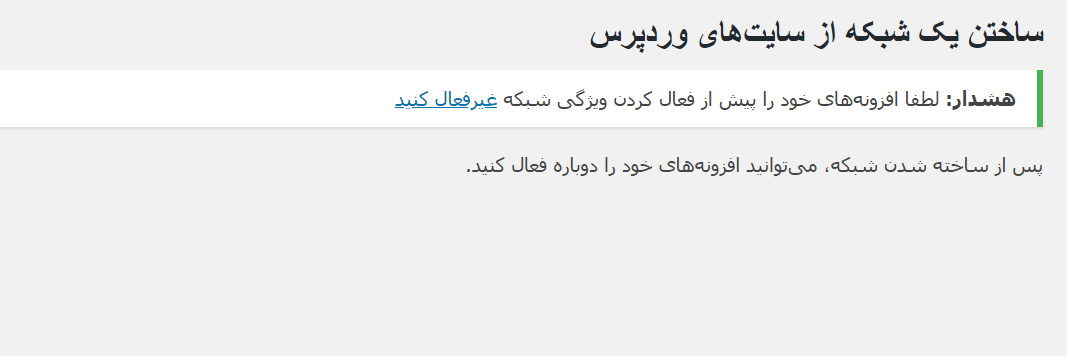
نگران نباشید! پس از راه اندازی وردپرس شبکه، مجدد افزونهها را میتوان فعال کرد.
شروع مراحل راهاندازی وردپرس شبکه
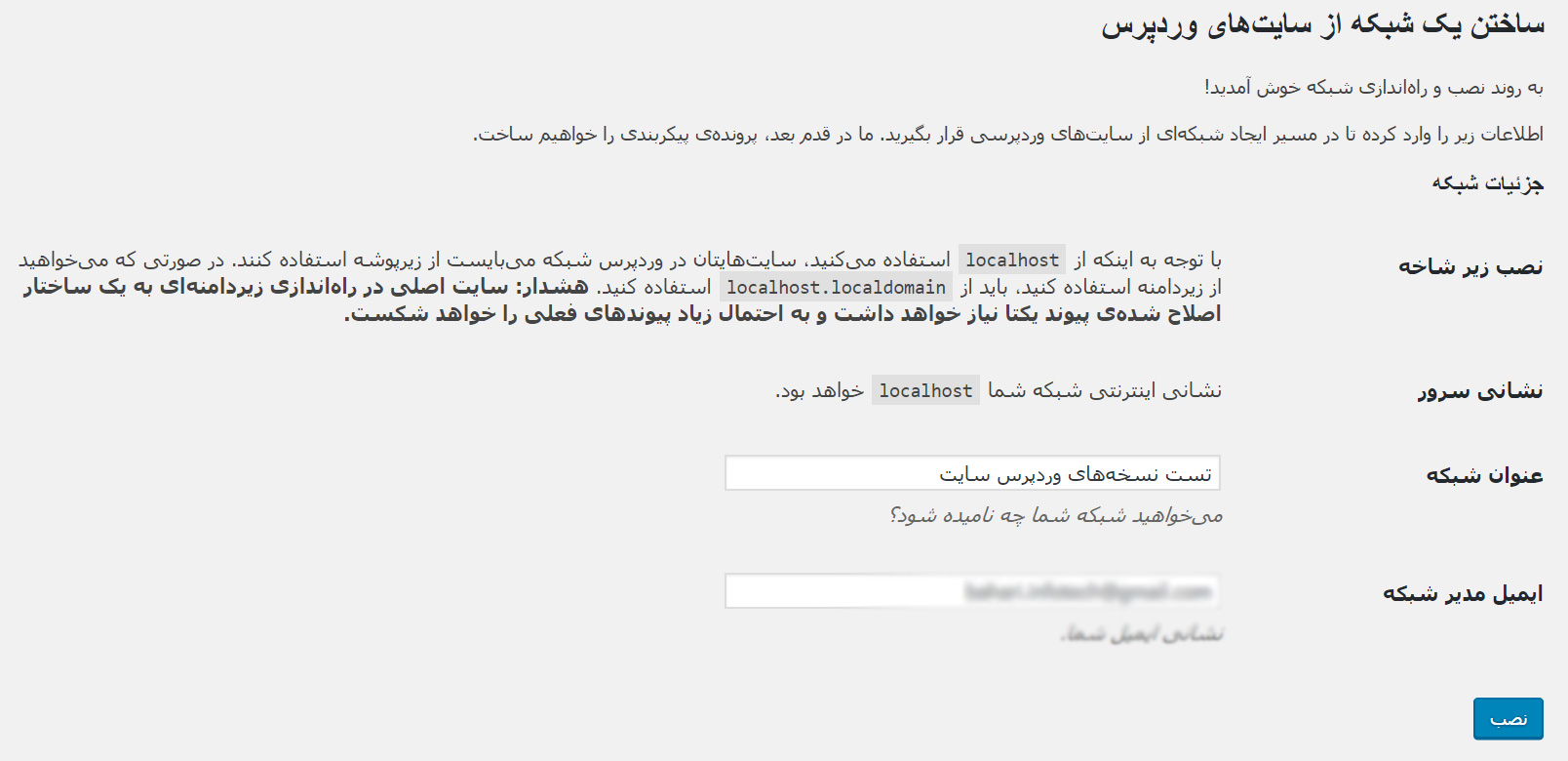
عنوان شبکه را وارد کنید و سپس یک ایمیل را برای ادمین وارد نمایید. بر روی دکمه نصب کلیک کنید…
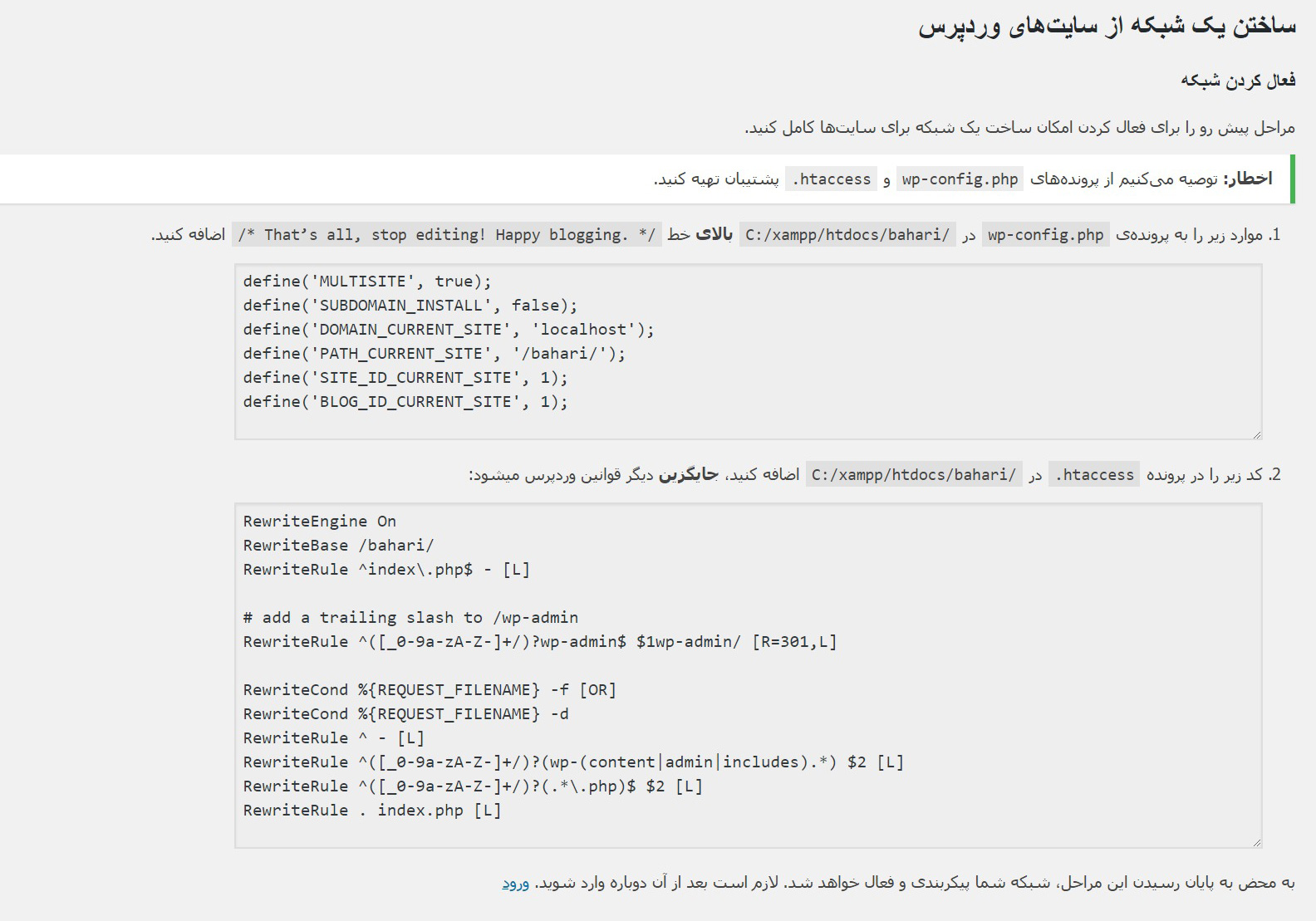
اول از همه از فایلهایی که گفته نسخه پشتیبان تهیه کنید.
سپس قطعه کد اول را در فایل wp-config.php در جایی که گفته وارد کنید. در مرحله دوم، قطعه کد گفته شده را در فایل htaccess. وارد کنید. پس از آن از وردپرس خارج شده و باید مجدد وارد شوید. حال تنظیمات وردپرس شبکه برایتان فعال میشود.
تنظیمات شبکه
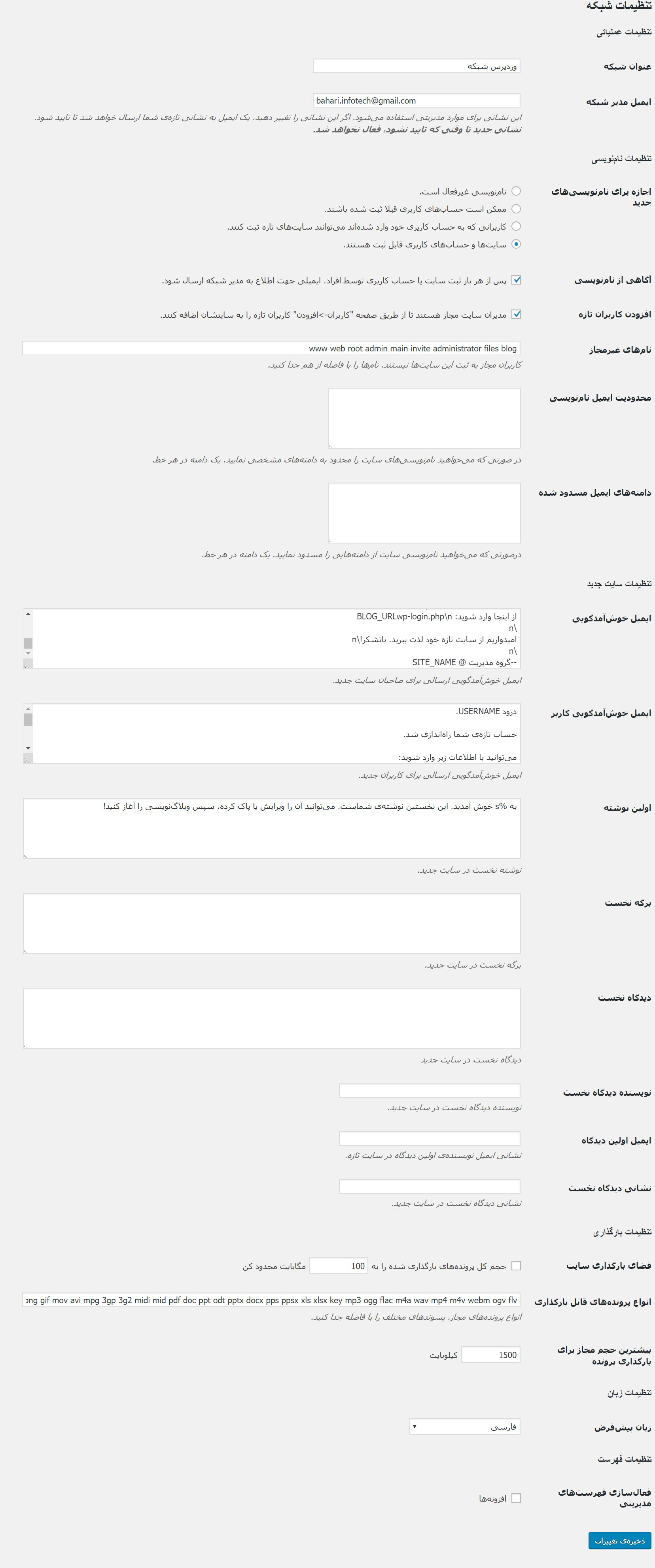
عنوان شبکه: برای وبسایت شبکه خود عنوانی را مشخص کنید.
ایمیل مدیر شبکه: ایمیل مدیر را وارد کنید.
اجازه برای نامنویسیهای جدید: در این بخش میتوانید مجوز نامنویسی را مشخص کنید.
آگاهی از نامنویسی: چنانچه کاربری در وردپرس شبکه نامنویسی کرد، به مدیر اطلاعرسانی شود.
افزودن کاربران تازه: امکان افزودن کاربر توسط مدیر
نامهای غیرمجاز: در این بخش میتوانید اسامی غیرمجاز را وارد کنید تا امکان نامنویسی نداشته باشند.
محدودیت ایمیل نامنویسی: میتوانید ایمیلهایی که از نظر شما ضروری نیستند، در این بخش وارد کرد تا محدود شوند.
دامنههای ایمیل مسدود شده: میتوانید برخی دامنههای ایمیل را محدود کنید.
ایمیل خوشآمدگویی: پیامی را مبتنی بر خوشامدگویی به کاربران وارد کنید.
ایمیل خوشآمدگویی کاربر: ایمیلی که برای خوشامدگویی قرار است ارسال شود، وارد کنید.
سایر تنظیمات نیز مربوط به اطلاعات دیدگاه، نوشته و فایلهای بارگذاری شده در وردپرس شبکه است. حال تنظیمات را ذخیره کنید.
ایجاد پیشخوان جداگانه برای وردپرس شبکه
برای وردپرس شبکه، پیشخوانی مجزا مشاهده میشود:
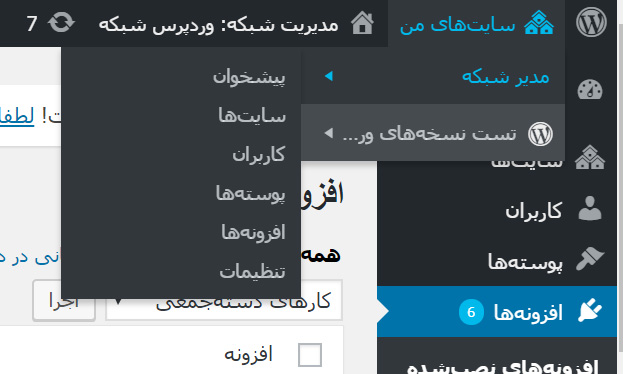
سایتها
برای ساخت وبسایتهای مختلف از قسمت “سایتها” میتوانید وبسایت مورد نظر را بسازید و اطلاعات آن را وارد کنید:
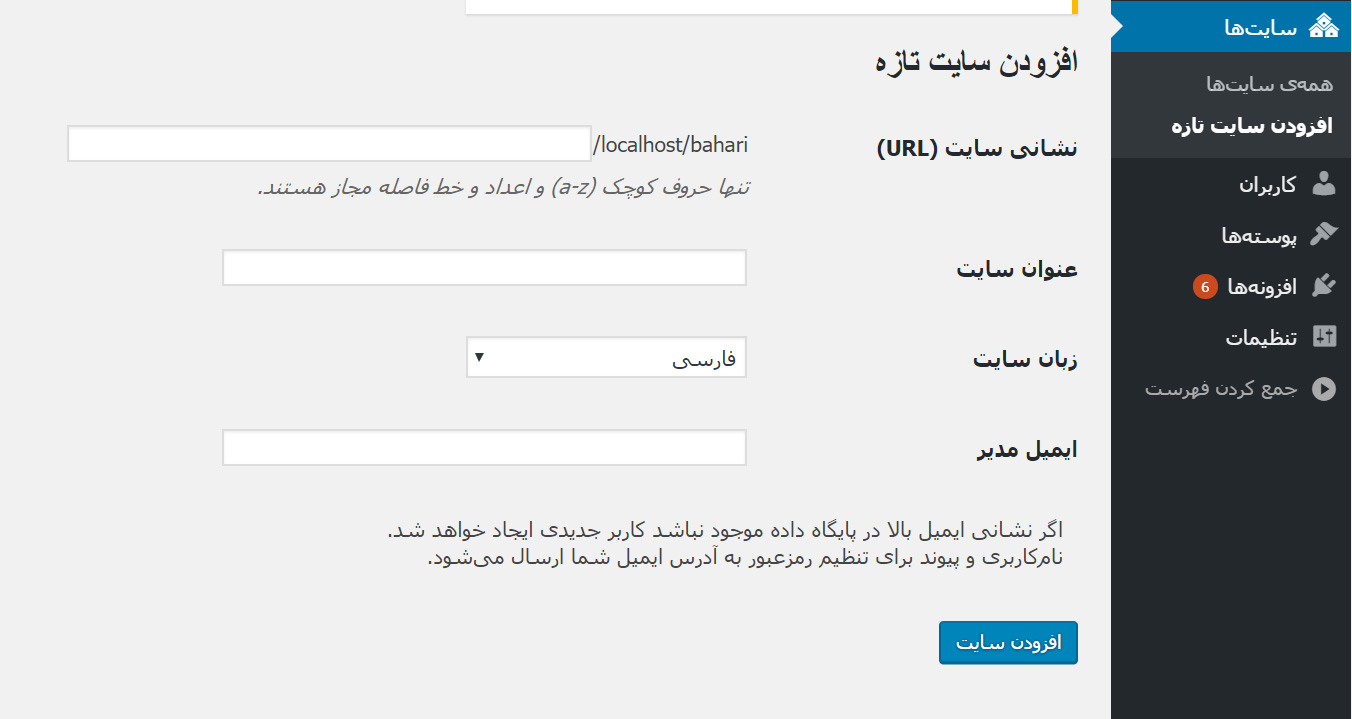
اطلاعات خود را برای ایجاد وبسایت در وردپرس شبکه وارد کنید. سپس ساخت را بسازید.
نکته: افزونههای خود را به راحتی میتوانید فعال کنید و به حالت قبلی بازگردانید.
اطلاعات بیشتر به همراه جزئیات در کتاب الکترونیکی وردپرس شبکه موجود است که میتوانید آن را دانلود کرده و مطالعه کنید.
آموزش ساخت و راه اندازی وردپرس شبکه
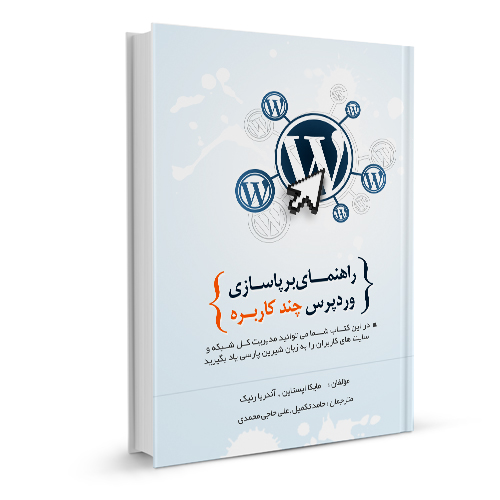
در این کتاب الکترونیکی که برای شما دوستان در نظر گرفته شده آموزش کامل وردپرس شبکه یا چند کاربره را میتوانید به صورت کامل بیاموزید. گذری بر سرفصلهای موجود در این کتاب به ترتیب زیر است:
- معرفی اولیه
- تعریف Multisite یا MU
- در حین نصب وردپرس
- قبل از فعال کردن ویژگی چند کاربره
- ساختن یک شبکه
- گزینههای پیکربندی پایه
- مدیریت سایتها
- مدیریت کاربران
- مدیریت افزونهها
- مدیریت پوستهها
- کاربران شما چه چیزهایی را لازم است بدانند
- پرسشهای مکرر
- مباحث پیشرفته
- افزونههای پیشنهادی
این موارد به صورت کامل در کتاب الکترونیکی در دسترس است و چنانچه تمایل به ساخت وردپرس چند کاربره یا شبکه دارید حتما آن را با دقت مطالعه کنید. مطمئنا میتوانید به راحتی به نتیجه دلخواه دست یابید.





علیرضا
سلام من وردپرس شبکه را نصب کردم و با دقت تمام کارهایی که گفتید رو انجام دادم وایلد کارت رو هم فعال کردم ولی وقتی زیر دامنه میسازم ساخته میشه و فقط آدرس مثلا “ali.site.com” باز میشه ولی وقتی میخوام برم به پنل مدیریت زیر دامنه خطای 404 میده علت از چیست؟ این رو هم بگم که من نمیخوام از زیر پوشه استفاده کنم !
زین شاپ
ممنون عالی بود
محمد حسین
با سلام خدمت تیم زحمت کش همیار وردپرس ببخشید ما یه سایتی داریم حالا میخوایم یه فروشگاه توی ساب دامین براش درست کنیم و با وردپرس شبکه هر جفتش رو مدیریت کنیم آیا امکانش هست بدون پاک کردن وردپرس قبلی ان را تبدیل به وردپرس شبکه کنیم یا یه طوری از کل اطلاعات وردپرس قبلی پشتیبان بگییم و با نصب وردپرس شبکه اونا رو درونریزی کنیم
مصطفی
سلام
بله امکانش وجود داره
پوریا
سلام
من هر چی تلاش کردم تا این رو دان کنم نشد
ایمیلم رو میزنم تایید هم میکنم ولی همش در حال انتظاره
امکانش هست برام لینک دانلود کتاب رو ایمیل کنید؟
علی
با سلام
من از وردپرس شبکه استفاده کرده ام و همه چیز خوب کار میکنه اما یک مساله که دارم اینه که من یک سایت دیگه دارم که روی هاست دیگری هست A Record زدم به آی پی اون سایت. اما هر بار که میخوام به اون زیر سایت برم با این خطا مواجه میشم: مدیریت سایت سلام! در حال حاضر اجازه ثبت “هیچکدام” را میدهید. برای تغییر و یا غیرفعال کردن آن به قسمت تنظیمات بروید. زیر سایت مورد نظر وردپرسی نیست و در واقع یک پورتال مجزا هست. چطوری میتونم این مشکل رو حل کنم؟
علی
بسیار عالی با استفاده از افزونه WordPress MU Domain Mapping به راحتی حل شد.
نادر
با سلام. درسایتم برای دو زبانه کردن سایت از وردپرس شبکه استفاده کردم حالا میخوام تمام تصاویری که درسایت اصلی یکبارآپلود کردم در زیر سایتم استفاده کنم یعنی به طور اشتراکی هردو از یک فایل آپلود و تصاویر استفاده کنند لطفاً راهنمایی کنید چطوراین کاراانجام بدم؟
rashtooiy 10 سال عضو همیار وردپرس
سلام
من اقدام به شبکه کردن وردپرس کردم ولی بعد از اعمال تغییرات لازم در فایل ها دیگه وردپرسم بالا نمیاد خطا میده
لطفا کمک کنید برگردونم به حالت قبل
حسن احمدی
من تمام نکات مربوط به راه اندازی ورد پرس شبکه ای بررسی کردم اما در نهایت دامین که میزنم خطای not found نشون داده میشه
وایت کارت هم در هاست فعال می باشد
چون قبلا یه دامین با cms دیگهی باهاش راه اندازی شده
http://doodkesh.jiraweb.ir/
اما نمی دونم تو ورد پرس شبکه ای چرا خطا دارم
http://sitedvom.jiraweb.ir
http://sitedvom.jiraweb.ir/wp-admin/
Not Found
The requested URL /wp-admin/ was not found on this server.
Apache Server at sitedvom.jiraweb.ir Port 80
salar
سلام.با وردپرس شبکه میشه اگر چند سایت وردپرسی مجزا اگر باشه، کاربر در یکی از سایت ها که ثبت نام کنه، در بقیه سایت ها هم بتونه بدون ثبت نام مجدد لاگین کنه؟
مجتبی
با سلام
تکرار می کنم
من واسه سایتم می خوام دسته بندی براساس شهر تعریف کنم
ساب دامین تعریف کردم
kerman.ketabjons.ir
حالا باید پایگاه داده مجزا دزست کنم ؟ و در پوشه kerman وردپرس جدید و قالب نصب کنم ؟
اگر بخوام تغییرات در قالب بدم باید تمام قالب های هر شهر را تک به تک ویرایش کنم ؟؟؟؟